如何设置google浏览器的主页 谷歌浏览器如何设置主页
更新时间:2024-02-10 16:12:19作者:yang
在如今信息爆炸的时代,互联网已经成为人们生活中不可或缺的一部分,而浏览器作为我们接触互联网的窗口,其设置也变得越来越重要。谷歌浏览器作为目前最受欢迎和使用最广泛的浏览器之一,其个性化设置功能十分强大。其中设置主页是每个用户都可以根据自己的需求来进行定制的一项重要功能。本文将介绍如何设置谷歌浏览器的主页,让您的上网体验更加便捷和高效。
具体步骤如下:
第一步:打开谷歌浏览器,点击右上角竖向排列的三个点的符号之后,点击“设置”,如图所示。
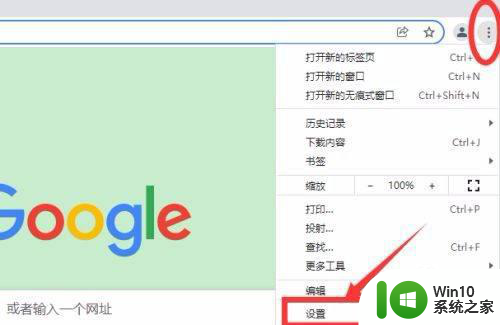 第二步:点击左侧“启动时”选项,如图所示。
第二步:点击左侧“启动时”选项,如图所示。
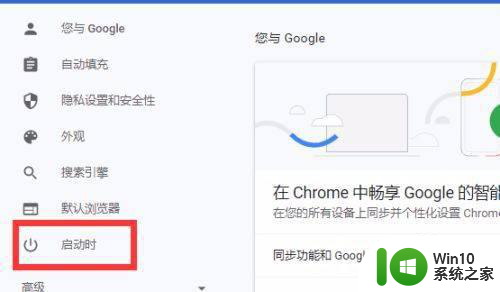 第三步:选择“打开特定网页或一组网页”后,点击“添加新网页”,添加需要的主页网址即可。
第三步:选择“打开特定网页或一组网页”后,点击“添加新网页”,添加需要的主页网址即可。
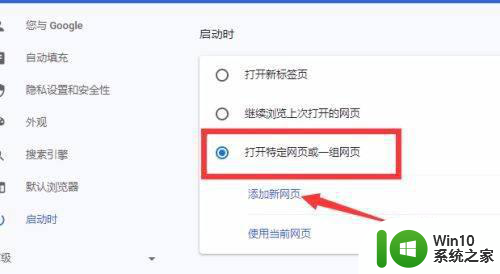
以上就是如何设置google浏览器的主页的全部内容,有出现这种现象的小伙伴不妨根据小编的方法来解决吧,希望能够对大家有所帮助。
如何设置google浏览器的主页 谷歌浏览器如何设置主页相关教程
- 谷歌设置主页怎么设置 chrome浏览器怎么设置主页为百度
- 搜狗浏览器如何设置主页 搜狗浏览器主页设置步骤
- IE浏览器设置主页步骤 如何修改IE浏览器的主页
- 浏览器如何设置首页 浏览器如何设置主页
- 一分钟设置电脑浏览器主页的方法 如何将浏览器主页设置为指定网页
- 新版Microsoft Edge浏览器如何将网页设置为默认主页 如何在Edge浏览器中设置主页为特定的网站
- 新版edge浏览器如何设置主页 怎样更改edge浏览器的主页设置
- xp系统下如何设置火狐浏览器主页网址 XP系统火狐浏览器主页网址设置方法
- ie浏览器的默认主页设置方法 ie怎么设置主页面
- 浏览器首页怎么设置 如何设置浏览器起始页
- 改浏览器默认主页地址方法 如何设置Chrome浏览器默认主页地址
- 电脑浏览器主页怎么设置 怎么设置浏览器主页为指定网站
- U盘装机提示Error 15:File Not Found怎么解决 U盘装机Error 15怎么解决
- 无线网络手机能连上电脑连不上怎么办 无线网络手机连接电脑失败怎么解决
- 酷我音乐电脑版怎么取消边听歌变缓存 酷我音乐电脑版取消边听歌功能步骤
- 设置电脑ip提示出现了一个意外怎么解决 电脑IP设置出现意外怎么办
电脑教程推荐
- 1 w8系统运行程序提示msg:xxxx.exe–无法找到入口的解决方法 w8系统无法找到入口程序解决方法
- 2 雷电模拟器游戏中心打不开一直加载中怎么解决 雷电模拟器游戏中心无法打开怎么办
- 3 如何使用disk genius调整分区大小c盘 Disk Genius如何调整C盘分区大小
- 4 清除xp系统操作记录保护隐私安全的方法 如何清除Windows XP系统中的操作记录以保护隐私安全
- 5 u盘需要提供管理员权限才能复制到文件夹怎么办 u盘复制文件夹需要管理员权限
- 6 华硕P8H61-M PLUS主板bios设置u盘启动的步骤图解 华硕P8H61-M PLUS主板bios设置u盘启动方法步骤图解
- 7 无法打开这个应用请与你的系统管理员联系怎么办 应用打不开怎么处理
- 8 华擎主板设置bios的方法 华擎主板bios设置教程
- 9 笔记本无法正常启动您的电脑oxc0000001修复方法 笔记本电脑启动错误oxc0000001解决方法
- 10 U盘盘符不显示时打开U盘的技巧 U盘插入电脑后没反应怎么办
win10系统推荐
- 1 萝卜家园ghost win10 32位安装稳定版下载v2023.12
- 2 电脑公司ghost win10 64位专业免激活版v2023.12
- 3 番茄家园ghost win10 32位旗舰破解版v2023.12
- 4 索尼笔记本ghost win10 64位原版正式版v2023.12
- 5 系统之家ghost win10 64位u盘家庭版v2023.12
- 6 电脑公司ghost win10 64位官方破解版v2023.12
- 7 系统之家windows10 64位原版安装版v2023.12
- 8 深度技术ghost win10 64位极速稳定版v2023.12
- 9 雨林木风ghost win10 64位专业旗舰版v2023.12
- 10 电脑公司ghost win10 32位正式装机版v2023.12